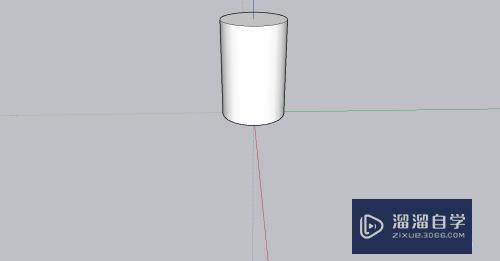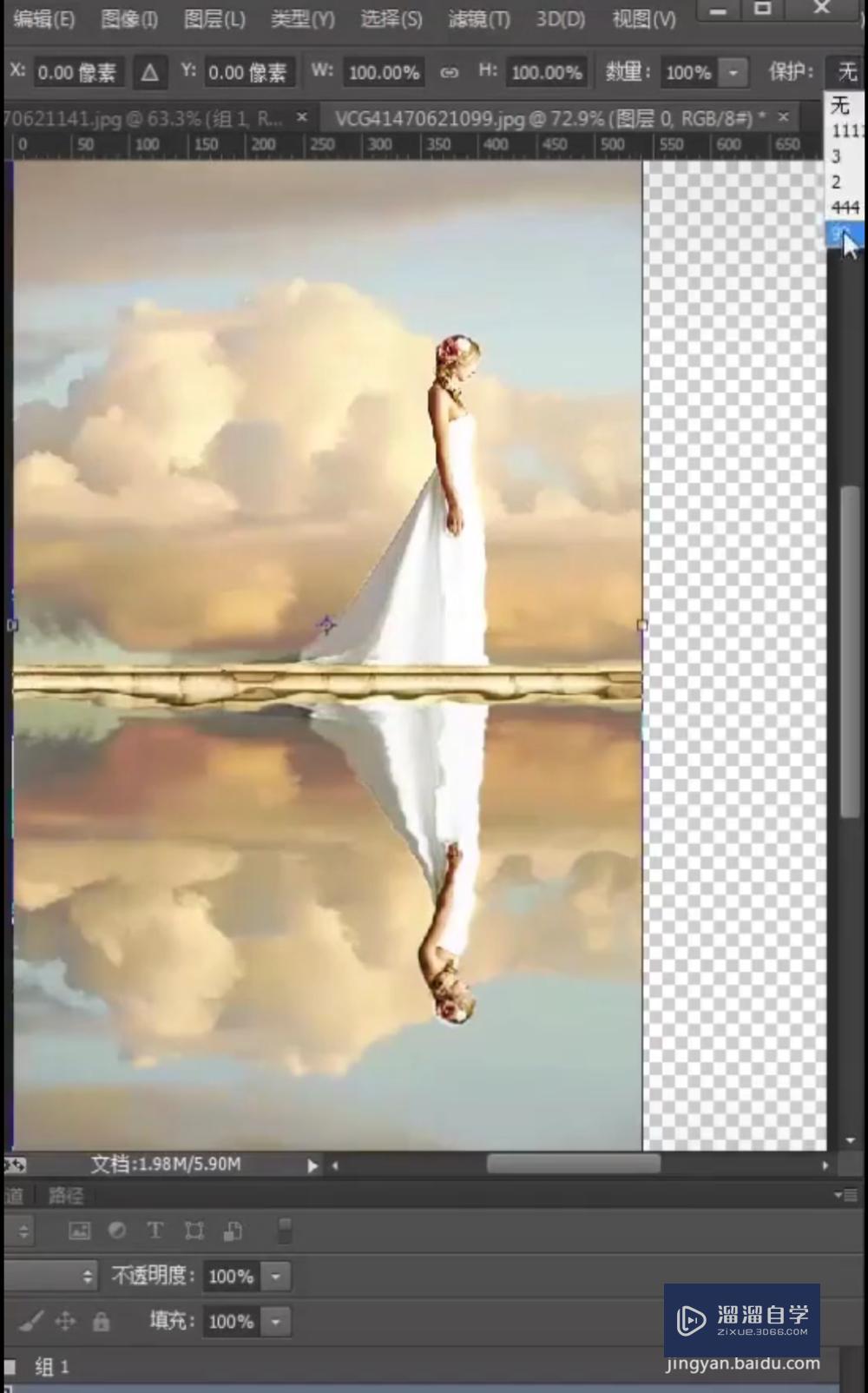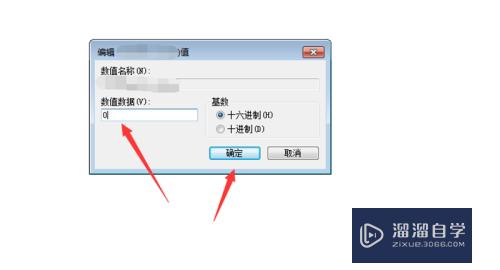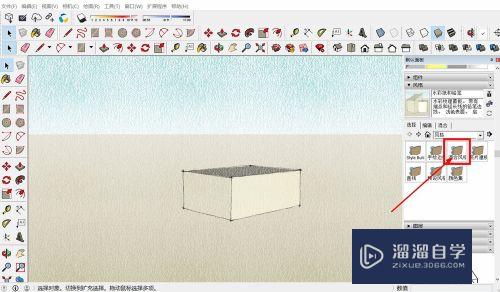Word文档样式怎么导入/导出(word文档中样式导入怎么弄)优质
定义好样式以后。这个样式往往就只会属于该特定的文档。新建一个文档时。系统会用到预置的默认的模板样式。如果需要为新文档应用另一个文档中定义好的样式。可以用到样式管理中的导入/导出功能解决。
工具/软件
硬件型号:惠普(HP)暗影精灵8
系统版本:Windows10
所需软件:Word2016
方法/步骤
第1步
新建文档A。并打开。
此时的样式是默认样式。
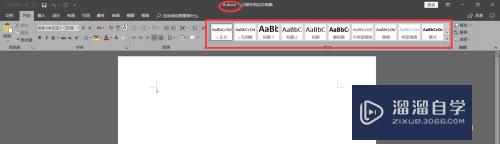
第2步
找到管理样式——>导入导出。
(通过样式框右下角的小三角符号可以进入。)
第3步
导入导出界面分为左右两个部分。根据“复制”按钮中表示方向的符号。分别选择导入导出文件的位置。
第4步
左边先关闭文件。后打开文件B(定义了样式的文件)。同理。右边打开文件A。点击“复制”按钮。就将B文件的样式应用到了A文件了。
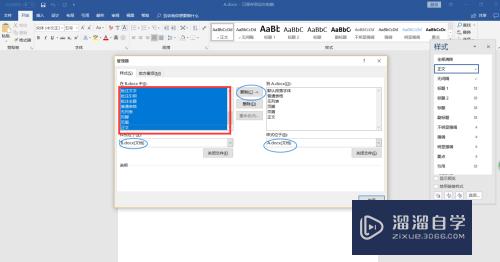

以上关于“Word文档样式怎么导入/导出(word文档中样式导入怎么弄)”的内容小渲今天就介绍到这里。希望这篇文章能够帮助到小伙伴们解决问题。如果觉得教程不详细的话。可以在本站搜索相关的教程学习哦!
更多精选教程文章推荐
以上是由资深渲染大师 小渲 整理编辑的,如果觉得对你有帮助,可以收藏或分享给身边的人
本文标题:Word文档样式怎么导入/导出(word文档中样式导入怎么弄)
本文地址:http://www.hszkedu.com/62687.html ,转载请注明来源:云渲染教程网
友情提示:本站内容均为网友发布,并不代表本站立场,如果本站的信息无意侵犯了您的版权,请联系我们及时处理,分享目的仅供大家学习与参考,不代表云渲染农场的立场!
本文地址:http://www.hszkedu.com/62687.html ,转载请注明来源:云渲染教程网
友情提示:本站内容均为网友发布,并不代表本站立场,如果本站的信息无意侵犯了您的版权,请联系我们及时处理,分享目的仅供大家学习与参考,不代表云渲染农场的立场!